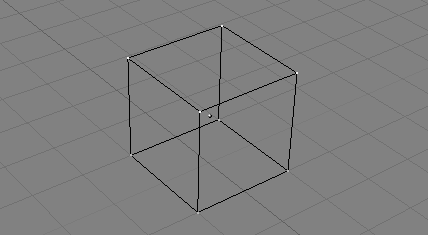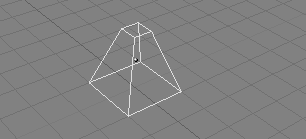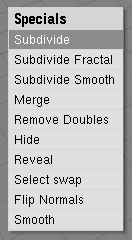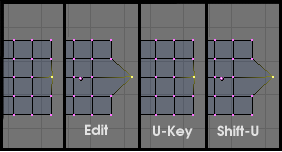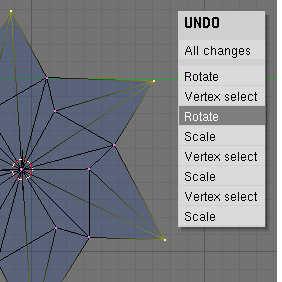Режим редактирования (EditMode)
Введение
Работая в Blender'е с объектами, вы можете использовать два режима: Объектный режим и Режим редактирования(EditMode). В основном, как видно было из предыдущего раздела, операции в Объектном режиме, воздействуют на объекты в целом, а операции в Режиме редактирования воздействуют на геометрию объекта, но не на глобальные свойства, такие как расположение или вращение.
В Blender'е, между этими двумя режимами, вы можете переключаться при помощи клавиши TAB. Режим редактирования, может работать только с одним объектом: с активным. Объект, вне режима редактирования, когда выбран, отображается в 3D-окне фиолетовым цветом (в режиме wireframe - отображается каркасная структура), иначе черным цветом. В режиме редактирования (EditMode), активный объект отображается черным, но каждая вершина выгладит как фиолетовая точка (Рис 4). Выбранные вершины отображаются желтым цветом (Рис 5).
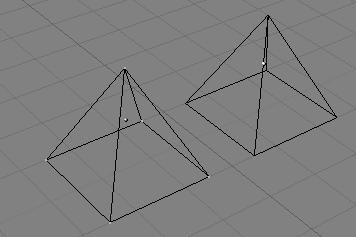
Рис 4. Две пирамиды, одна в режиме редактирования (EditMode) (слева), а другая в объектном режиме(ObjectMode) (справа).
Структура: Вершины, Ребра и Грани
Все основные меш-объекты, все состоят из трех основных компонентов: вершины, ребра и грани. (Мы не говорим здесь о Curves(Кривые), NURBS и т.д.) Но нет причины для разочарования: эта простота, все еще обеспечивает нас богатством возможностей, которые будут основой для всех наших моделей.
- Вершины
-
Вершина, прежде всего, отдельная точка или позиция в 3D-пространстве. Она обычно ее не видно при рендеринге и в объектном режиме(ObjectMode). (Не путайте центральную точку объекта с вершиной. Она очень похожа, но вы не сможете ее выбрать.)
Чтобы создать вершину в режиме редактирования, нажмите и удерживайте Ctrl и кликните ЛКМ. Так как компьютерный экран двумерный , Blender не в состоянии определить все три координаты вершины по одному клику мышки, поэтому новая вершина появится на той 'глубине' экрана, на которой лежит 3D-курсор. Если до этого была выбрана еще одна вершина, то они автоматически соединятся Ребром.
- Ребра
-
Ребро всегда соединяет вершины прямой линией. Ребра это 'проволока'(wire) из которой состоит меш-объект и которую вы видите в каркасном режиме (wireframе) просмотра. Обычно, они не видимы на отрендеренной картинке - они служат для создания Граней. Для создания ребра, выделите две вершины и нажмите F.
- Грани
-
Грань - наиболее сложная структура в меш-объекте, фактически из нее построена поверхность объекта. Это то, что вы видите после рендеринга меш-объекта. Грань определяется как область между тремя или четырьмя вершинами, с ребром на каждой стороне. Треугольники всегда хорошо работают, потому что они всегда плоские и легки для вычисления. При использовании четырехгранных полигонов, каждый из них все равно внутренне разбит на два треугольника. Это хорошо работает только тогда, когда грань достаточно плоская (все точки лежат в одной воображаемой плоскости) и выпуклая (когда углы не более или равны 180 градусов). Возьмем куб, например, почему мы не видим никаких диагоналей на каркасной модели, которые делили бы квадрат на два треугольника. Ведь возможно построить куб с треугольными гранями, но это было бы очень запутано в режиме редактирования.
Область между тремя или четырьмя вершинами, соединенная ребрами, может и не иметь грани. Если грань не была создана, эта область будет просто прозрачна или ее просто не будет в отрендеренном изображении. Чтобы создать грань, выберите три или четыре подходящих вершины, и нажмите F.
Основы редактирования
Большинство простых операций, доступных в объектном режиме (выбор, перемещение, вращение, масштабирование) точно также работают и с вершинами. Таким образом, вы очень быстро научитесь работать в режиме редактирования. Пирамида со срубленным верхом на Рис 6 была создана следующим образом:
-
Добавьте в пустую сцену куб. Войдите в режим редактирования.
-
Убедитесь что снято выделение со всех вершин (фиолетовые). Используя инструмент Вorder select (выбор рамкой)(B) чтобы выбрать четыре верхние вершины.
-
Проверьте, что центр масштабирования находится не в месте 3D-курсора (смотрите Рис 2 раздел Вращение объектов), включите режим масштабирования (S), уменьшите размер и подтвердите кликнув ЛКМ(Левая Кнопка Мыши).
-
Выйдите из режима редактирования нажатием TAB.
Одна из дополнительных особенностей режима редактирования это режим CircleSelect (выбор кольцом). Этот режим вызывается также клавишей B но, нажимается она два раза, а не один, как для BorderSelect. Появится светло-серое кольцо и любой клик ЛКМ выделит все вершины внутри кольца. Клавишами на цифровой клавиатуре NUM+ и NUM- или колесиком мышки, можно увеличивать или уменьшать диаметр кольца.
Еще одна дополнительная особенность режима редактирования - инструмент Зеркального отражения. Если у вас есть выбранные вершины, и вы нажмете M, вам будет преоставлено меню, содержащее девять параметров. Вы можете выбирать из него действия, чтобы зеркально отразить выбранную вершину (ы) относительно любой из осей X, Y или Z глобальной , локальной, или относительно осей просмотра.
Все операции в режиме редактирования выполняются с вершинами; соединенные ребра и грани автоматически адаптируются, в зависимости от положения вершин. Чтобы выбрать ребро, вам нужно выбрать две конечные точки(вершины)или расположите указатель мыши над нужной гранью и нажмите CTRL-ALT-СКМ. Чтобы выбрать грань, нужно выделить все угловые вершины.
Операций в режиме редактирования достаточно много и большая часть их собрана
в окне кнопок редактирования, доступ к операциям осуществляется через нажатие
иконки (  ) в заголовке окна или через F9 (Рис
7). Обратите внимание на кнопки на панели Mesh Tools
1:
) в заголовке окна или через F9 (Рис
7). Обратите внимание на кнопки на панели Mesh Tools
1:
-
NSize: - Размер нормалей Blender -единицах, если они отображаются.
-
Draw Normals - Включает и выключает отображение нормалей. Если эта опция включена, то нормали граней отображаются как голубые сегменты.
-
Draw Faces - Если эта опция включена, то грани прорисовываются прозрачно-голубым цветом, или прозрачно-фиолетовым, если они выбраны. Если выключена, то грани скрыты.
-
Draw Edges - Ребра всегда отображаются черным цветом, но если эта кнопка включена, то выбранные ребра будут желтыми. Ребра, соединяющее выбранный и не выбранный узел, отображаются черно-желтым градиентом.
-
All Edges - В объектном режиме отображаются только необходимые ребра. Включив эту опцию, вы заставите Blender отображать все ребра.
 |
Конечно же все цвета вы можете настроить в редакторе тем (Окно пользовательских настроек). |
В режиме редактирования, клавишей W вы можете вызвать меню "Specials" (Рис 8). При помощи этого меню, вы получите быстрый доступ к наиболее распространенным функциям, необходимые для полигонного моделирования.
 |
Совет |
|---|---|
|
Вы можете выбрать из всплывающего меню любой пункт, нажатием соответствующей цифровой клавиши. Например, нажатие W, а потом 1, выберет пункт первый и подразделит количество выбранных вершин объекта, без использования мыши. |
-
Subdivide - Каждое выбранное ребро разбивается на два и создаются новые вершины по центру. Грани также разбиваются.
-
Subdivide Fractal - Тоже что и предидущая опция, но новые вершины распологаются случайным образом, который определяет пользователь.
-
Subdivide Smooth - Тоже что и предидущая опция, но новые вершины распологаются по барицентру связанных вершин.
-
Merge - Объединяет выбранные вершины в одну, в месте расположения барицентра или курсора.
-
Remove Doubles - Объединяет все выбранные вершины в одну, когда дистанция между ними ниже заданного значения (0.001 по умолчанию).
-
Hide - Скрывает выбранные вершины.
-
Reveal - Показывает скрытые вершины.
-
Select Swap - Все выбранные вершины становятся не выбранными и наоборот.
-
Flip Normals - Изменяет направление нормалей для выбранных граней.
-
Smooth - Сглаживает меш.
-
Mirror - Тоже что и клавиша M описанная выше.
-
Bevel - Создает фаску на углах.
Многие из этих операци имеют аналогичные кнопки на панели Mesh Tools в окне кнопок редактирования (Рис 5). Здесь же можно задать пороговое значение для Remove doubles.
Отмена последнего дейсвия для Меш-объекта (Undo)
Blender с версии 2.3 имеет полноценную функцию отмены последнего дейсвия (Undo). Она работает только для мешей и только в режиме редактирования.
Функция undo работает в фоновом режиме и сохраняет в памяти все сделанные вами изменения. Нажатие клавиши U в режиме редактирования, вернет меш в первоначальный вид, отменив последнюю операцию (Рис 9).
Операция отмены (Undo)одновременно сохраняется только для одного меша. Вы можете покидать и повторно входить в режим редактирования для того же самого меша без потери информации Undo, но как только вы отредактируете другой меш , информация Undo для первого теряется.
Нажатие SHIFT-U восстановит (Redo) последнее дейсвие (Рис 9). Нажатие ALT-U вызовет меню Undo (Рис 10). Это полный список действий undo по названиям, таким образом вы можете быстро найти способ вернуть меш в нужное вам состояние. Меню вызываемое клавишами ALT-U содержит опцию All Changes (Все изменения). Эта опция более мощная чем неоднократное нажатие U, она возвратит меш в то состояние, в котором он был до начала редактирования, даже если все шаги undo исчерпаны.
Функция undo интенсивно использует память. Меш имеющий 64,000 граней и вершин может использовать более чем 3Mb RAM на каждый шаг отмены. Если ваша машина чувствительна к количеству RAM, то в Окне пользовательских настроек, в опции Edit Methods, можно определить с помощю слайдера количество шагов отмены. Допустимый диапазон от 1 до 64. По умолчанию 32.